Quando il widget della schermata di blocco abilita anche applicazioni di streaming musicale come Deezer Music, ne abilita altre ancora un modo conveniente per gli utenti di controllare la riproduzione musicale sui dispositivi mobili. Tuttavia, a volte potresti imbatterti Deezer non viene visualizzato nella schermata di blocco sia sul tuo iPhone che sui dispositivi Android, perché?
Parliamo di questo problema in questo post! I seguenti moduli ti guideranno attraverso le ragioni generali che portano a Deezer non viene visualizzato nella schermata di blocco e 7 semplici soluzioni per risolvere il problema. Per favore tuffati nella lettura.
- Perché la mia musica Deezer non viene più visualizzata nella schermata di blocco della musica?
- 7 correzioni per risolvere il problema con la mancata visualizzazione di Deezer nella schermata di blocco
- Correzione 1. Passa a una rete più veloce
- Correzione 2. Riavvia il telefono e Deezer Music App
- Correzione 3. Aggiorna Deezer Music
- Correzione 4. Riattiva i widget della schermata di blocco
- Correzione 5. Disattiva l'ottimizzazione della batteria Modalità
- Correzione 6. Controlla le impostazioni di notifica
- Correzione 7. Scarica Deezer Music per riprodurlo Altri lettori multimediali
Perché la mia musica Deezer non viene più visualizzata nella schermata di blocco della musica?
Diverse possibili cause possono far sì che Deezer Music non venga visualizzato nella schermata di blocco, incluse le seguenti:
Sottoautorizzazione: Probabilmente hai disabilitato l'accesso ai contenuti visualizzati che compaiono durante il blocco schermo come tutti i tipi di notifiche.
Versioni obsolete dell'app Deezer: L'app Deezer Music installata è obsoleta e presenta bug frequenti e vengono visualizzati errori di streaming musicale.
App che causano conflitti: Deezer Music causa conflitti con altre applicazioni in esecuzione nel file sfondo, causando il verificarsi di alcuni errori e impedendo a Deezer di essere visualizzato nella schermata di blocco.
Interrotto dalla modalità di ottimizzazione della batteria: La funzione di ottimizzazione della batteria sia su iPhone che Android proibirà alcune attività del dispositivo, inclusa la mancata visualizzazione di Deezer nei widget di blocco.
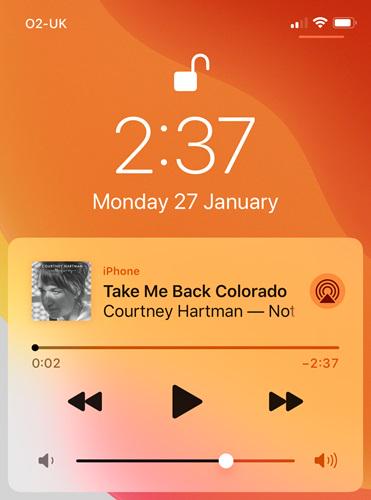
Valutando i possibili motivi per cui Deezer non viene visualizzato nella schermata di blocco, puoi accedere rapidamente a soluzioni corrispondenti introdotte di seguito per risolvere il problema in pochissimo tempo.
7 correzioni per risolvere il problema con la mancata visualizzazione di Deezer nella schermata di blocco
Passiamo ora ai 7 metodi rapidi che ti servono per risolvere il problema della mancata visualizzazione di Deezer nella schermata di blocco. Sono tutto facile da padroneggiare ed efficace nella gestione degli errori. Vediamo come.
Correzione 1. Passa a una rete più veloce
Deezer Music fa affidamento su una connessione Internet stabile per utilizzare tutta la ricerca, lo streaming e la gestione della musica funzioni. Quando lo stato della rete diminuisce, i problemi arriveranno sicuramente. Pertanto, quando sfortunatamente riscontri l'errore di Deezer che non viene visualizzato nella schermata di blocco, controlla prima la connessione di rete del tuo dispositivo. Se è oltre le aspettative, faresti meglio a passare a uno più veloce o passare dal Wi-Fi ai dati cellulari migliorare la stabilità. Nella maggior parte dei casi, aiuta a risolvere in modo efficace molti problemi di funzionamento di Deezer.
Correzione 2. Riavvia il telefono e l'app Deezer Music
Riavviare sia i tuoi dispositivi che l'applicazione Deezer Music può richiedere il minimo sforzo per risolvere molti piccoli problemi improvvisi errori come Deezer che non viene visualizzato nella schermata di blocco. Poiché molti di questi piccoli problemi sono causati solo dall'app conflitti, soprattutto quando ci sono molti programmi aperti e in esecuzione in background, riaffermando entrambi i tuoi dispositivo e Deezer Music possono sistemarli e consentire ai servizi di tornare alla normalità.
Correzione 3. Aggiorna Deezer Music
Deezer migliorerà regolarmente le sue prestazioni e risolverà i bug con gli aggiornamenti del programma. Pertanto, utilizzando obsoleto versioni potrebbero causare problemi imprevisti. Se non aggiorni Deezer Music da molto tempo, prova a farlo aggiornarlo è un metodo immediato per risolvere problemi improvvisi come la mancata visualizzazione di Deezer nella schermata di blocco. Basta girarsi negli app store dei tuoi dispositivi e trova Deezer dall'elenco degli aggiornamenti per completare l'installazione della nuova versione non c'è tempo!
Correzione 4. Riattiva i widget della schermata di blocco
A volte i widget della schermata di blocco potrebbero improvvisamente funzionare male per ragioni sconosciute e semplicemente non funzionano visualizzare qualsiasi contenuto, con il risultato che Deezer non verrà visualizzato nella schermata di blocco e non ti consentirà di controllare la musica streaming in modo flessibile. In tali circostanze, riattivare i widget della schermata di blocco può aiutarti a correggere l'errore:
Passo 1. Su iPhone, apri Impostazioni >> Touch ID e passcode.
Passo 2. Scorri fino a Blocca i widget dello schermo e disabilitarlo.
Passo 3. Attiva l'opzione per abilitarla nuovamente. Nella maggior parte dei casi, il problema verrà risolto.
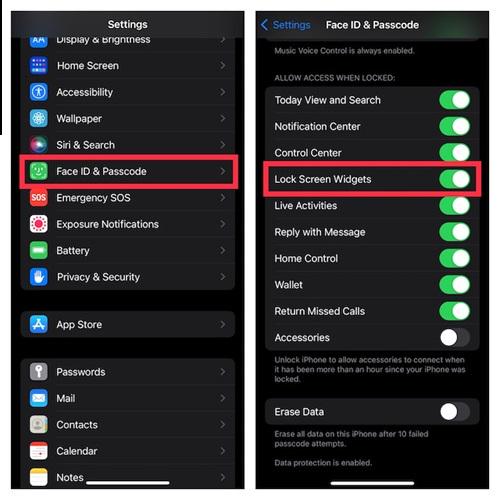
Correzione 5. Disabilita la modalità di ottimizzazione della batteria
Per prolungare la durata della batteria del dispositivo, sia i modelli di dispositivi iOS che quelli Android hanno aggiunto la batteria predefinita Modalità di ottimizzazione per migliorare la funzionalità e il consumo della batteria. Tuttavia, quando questa funzione è attivata, i sistemi impediranno ad alcune attività di funzionare normalmente. Pertanto, è necessario considerare se questo ha influito sulle prestazioni di Deezer e ha portato alla sua mancata visualizzazione nella schermata di blocco.
Se hai ricontrollato e hai scoperto che il problema si verifica quando la modalità di ottimizzazione della batteria è abilitata, attiva spegnilo e riavvia l'app Deezer Music per riprovare, scoprirai che il problema è stato magicamente risolto.
Mancia: Per disattivare la modalità di ottimizzazione della batteria, apri Impostazioni >> Batteria SU sia iPhone che dispositivi Android, puoi quindi trovare l'opzione.
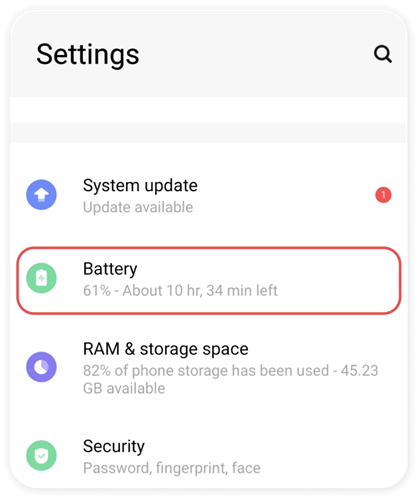
Correzione 6. Controlla le impostazioni di notifica
Non dimenticare di controllare le impostazioni delle notifiche, poiché potrebbe anche trattarsi di una causa nascosta che porta a Deezer non viene visualizzato nella schermata di blocco. Per personalizzare le impostazioni di notifica di Deezer, è possibile seguire le seguenti procedure essere seguito:
Su dispositivi iOS
Passo 1. Esegui l'app Deezer e accedi.
Passo 2. Vai a Impostazioni >> Notifiche.
Passo 3. Seleziona tutte le opzioni per consentire a Deezer di inviarti notifiche.
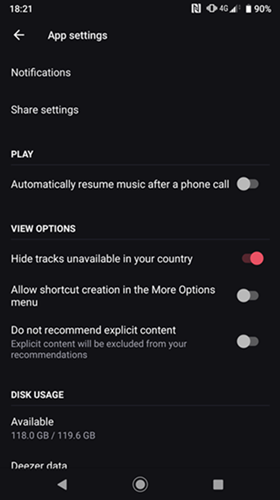
Su dispositivi Android
Passo 1. Apri Impostazioni >> Applicazioni.
Passo 2. Trova Deezer dal menu e aprilo.
Passo 3. permettere Consenti notifiche per consentire a Deezer di inviarti messaggi.
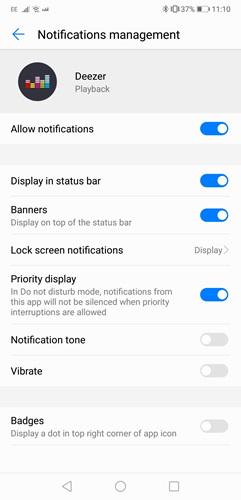
Una volta completate le impostazioni, prova a riprodurre la musica in Deezer e la troverai visualizzata normalmente sulla serratura schermo.
Correzione 7. Scarica Deezer Music per riprodurla su altri lettori multimediali
Dopo aver provato tutte le soluzioni di cui sopra ma scopri che solo Deezer continua a non essere visualizzato nella schermata di blocco, il file La soluzione definitiva per eliminare questo problema è scaricare i brani Deezer Music per riprodurli all'esterno dell'app Deezer IL miglior downloader di musica Deezer.
Convertitore di musica TuneFab Deezer è un eccellente downloader di musica orientato alla piattaforma di streaming Deezer. Incorporando il lettore musicale, ti consente di farlo prendi direttamente tutte le playlist di Deezer e scaricale offline nei formati MP3, M4A, WAV o FLAC più diffusi senza perdita di dati La qualità HiFi è stata mantenuta.
Interessante è anche la velocità di rotazione del programma, che offre la possibilità di elaborare playlist Deezer in batch scarica potentemente a una velocità 10 volte più veloce. Se metti offline la tua libreria Deezer completa, non ne avrai più bisogno preoccupati di imbatterti in eventuali errori di Deezer come Deezer che non viene visualizzato nella schermata di blocco ma ascolta una musica fattibile esperienza di streaming offline!
Segui la semplice guida di seguito per scaricare Deezer Music con TuneFab Deezer Music Converter al n tempo:
Passo 1. Apri TuneFab Deezer Music Converter e accedi utilizzando le tue credenziali Deezer.
Passo 2. Nel web player, seleziona le playlist Deezer e trascinale sul pulsante Aggiungi per risolvere.
Passo 3. Configura i parametri di output come formato, SampleRate e Bitrate nelle Preferenze.
Passo 4. Fai clic sul pulsante Converti tutto per scaricare Deezer Music offline in pochissimo tempo.

Puoi rivolgerti a questo guida tutorial completa per padroneggiare maggiori dettagli per scaricare Deezer Music in TuneFab Deezer Music Converter.
Verdetto finale
Quando, sfortunatamente, ti imbatti in Deezer che non mostra problemi nella schermata di blocco, queste 7 soluzioni possono essere utili tirarti fuori dal problema. Per evitare di incontrarlo in futuro, scarica Deezer con Convertitore di musica TuneFab Deezer può essere il soluzione definitiva. Provalo gratuitamente da oggi. Godere!
🥛 Altri problemi relativi a:
Deezer non è disponibile nel tuo Paese? 4 modi migliori per risolverlo!
Come risolvere il problema di mancato download di Deezer [Risolto!]













